一、在企业微信应用管理页面【创建自建应用】
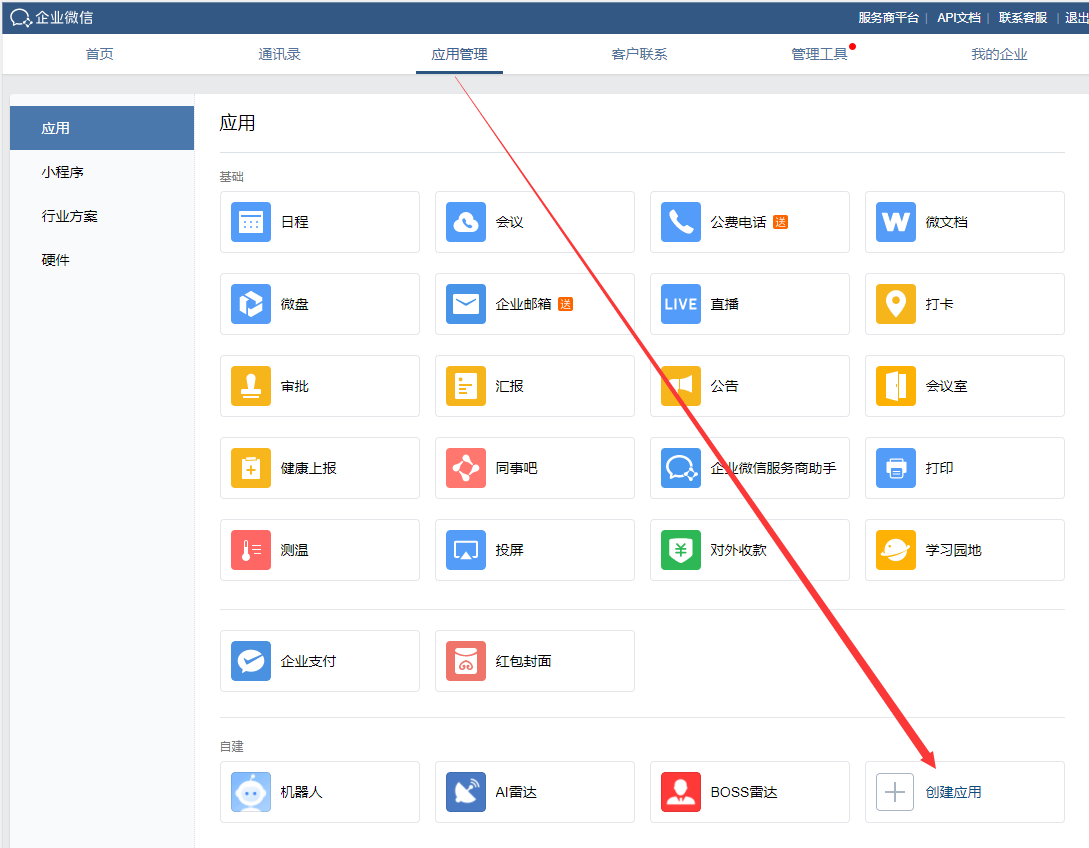
二、设置应用的LOGO、名称、介绍及可见范围
可见范围是指在企业微信工作台上可以看到该应用入口的员工或部门
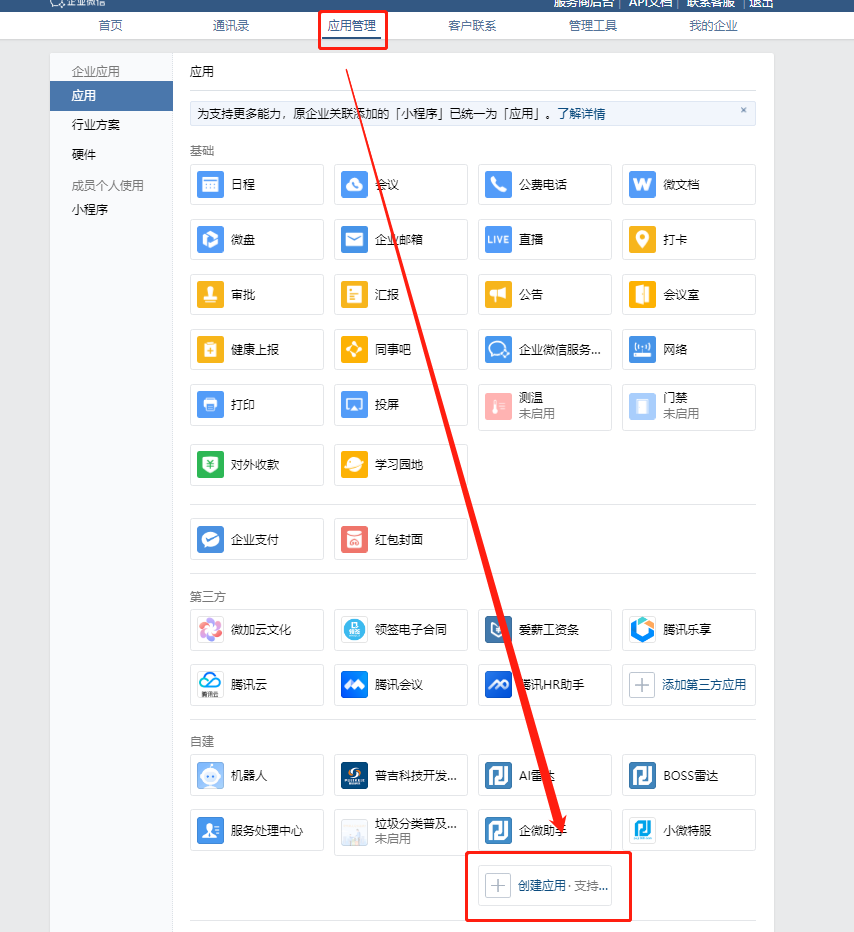
三、将创建好的应用AgentId和Secret复制到企微助手后台对应的文本框中
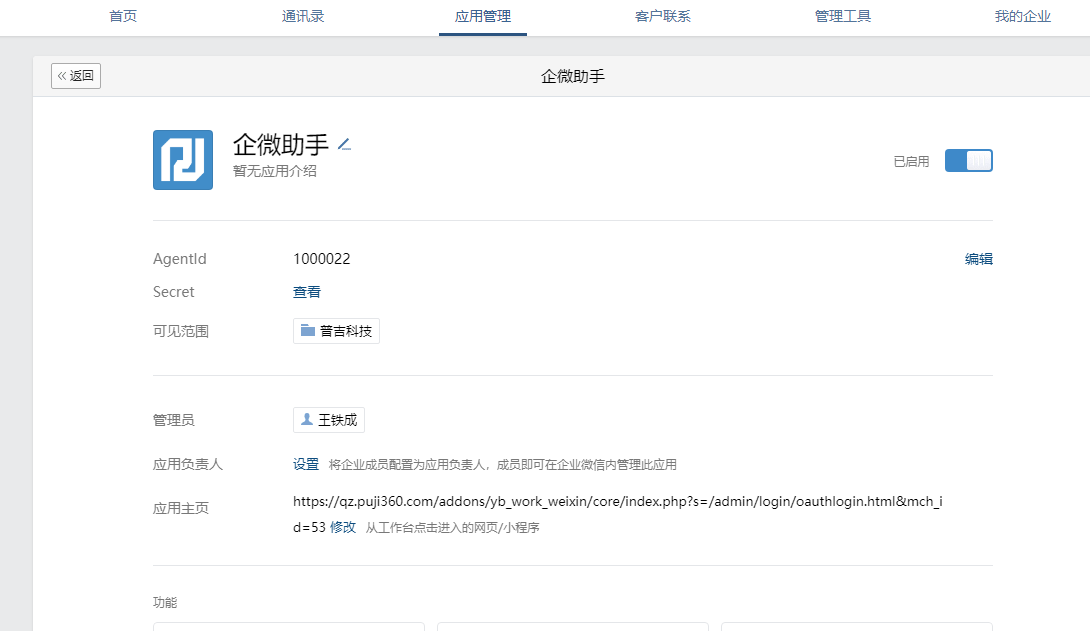
点击【确定】保存
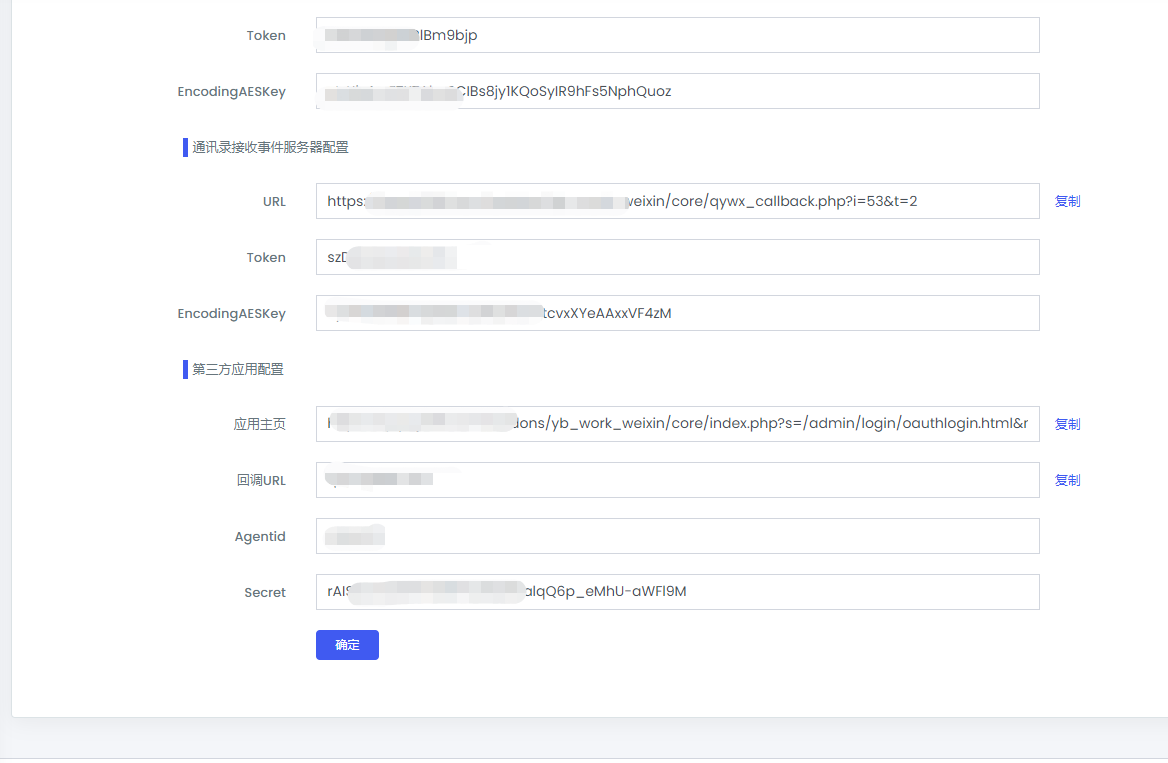
四、根据企微助手后台生成的【应用主页】设置【工作台应用主页】
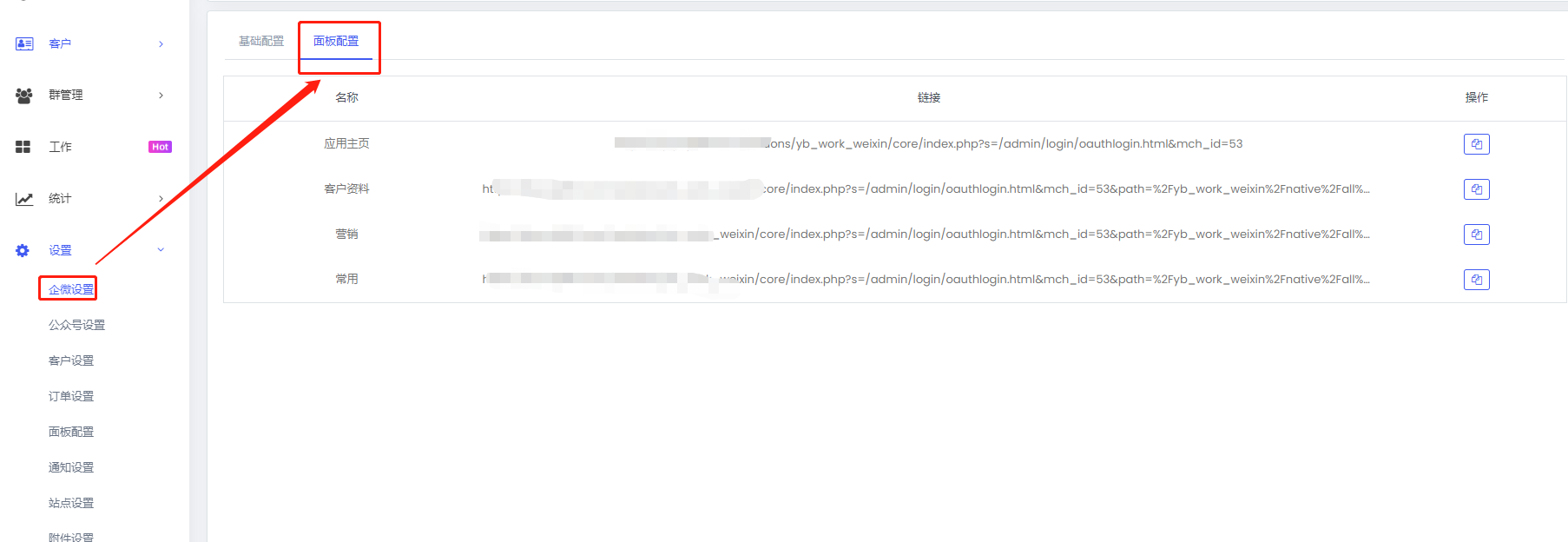

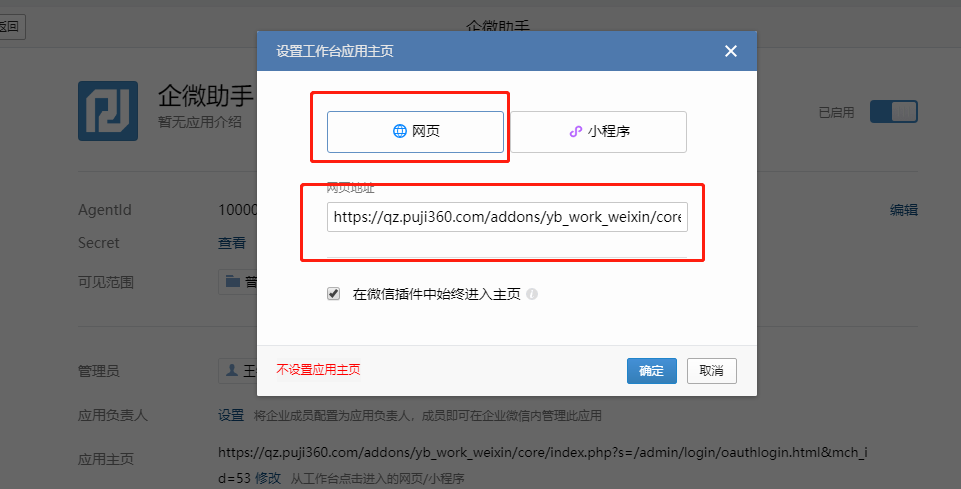
五、在网页授权及JS-SDK项【设置可信域名】,及【设置企业微信授权登录】
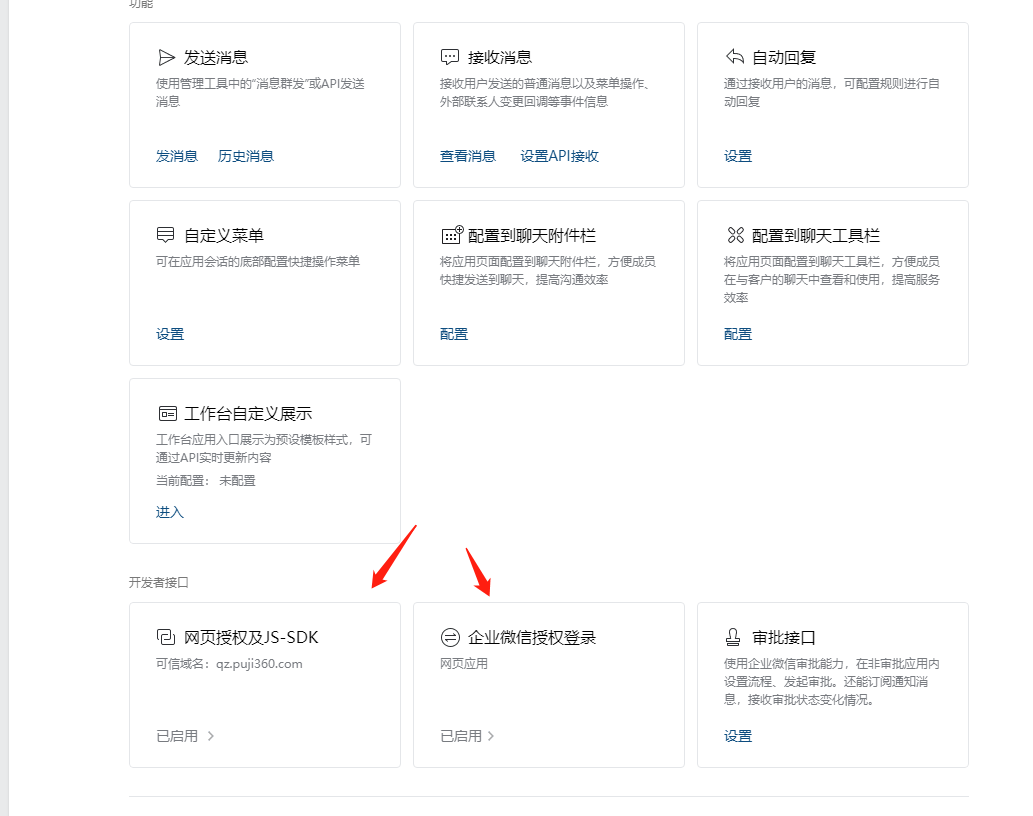
设置可信域名时,需要下载并上传验证文件
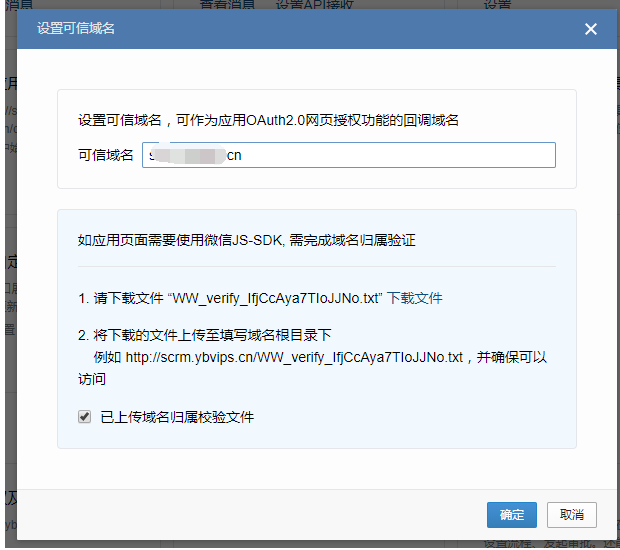
在企业助手后台【域名验证】页面上传验证文件
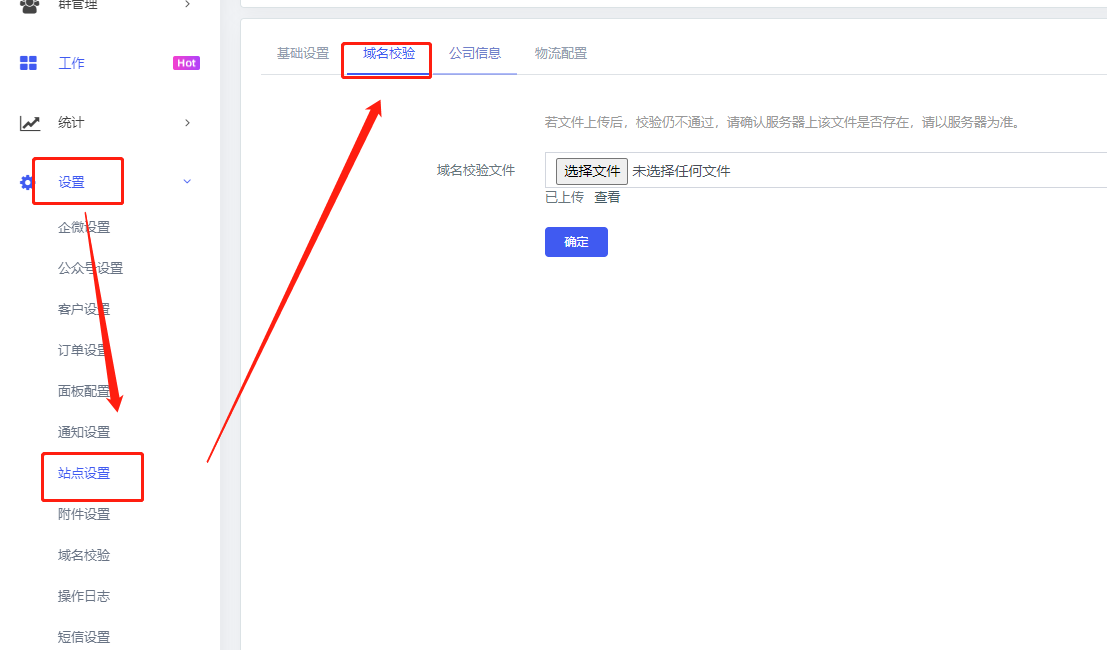
设置企业微信授权回调域名
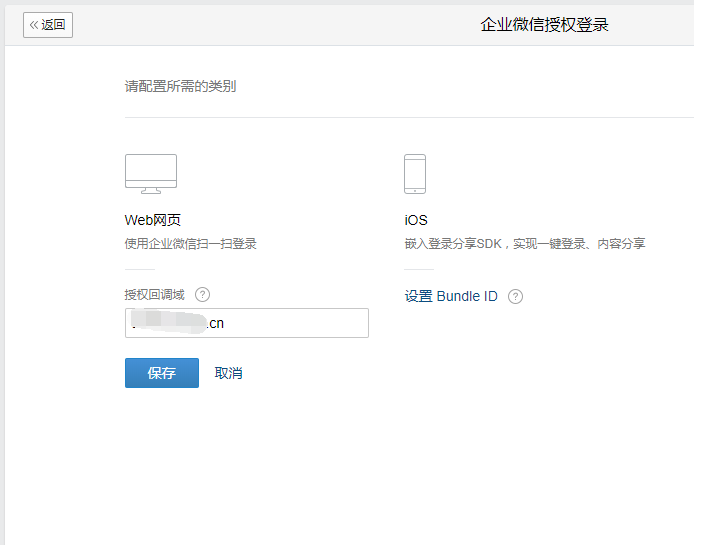
六、在自建应用页面,点击【配置】配置到聊天工具栏
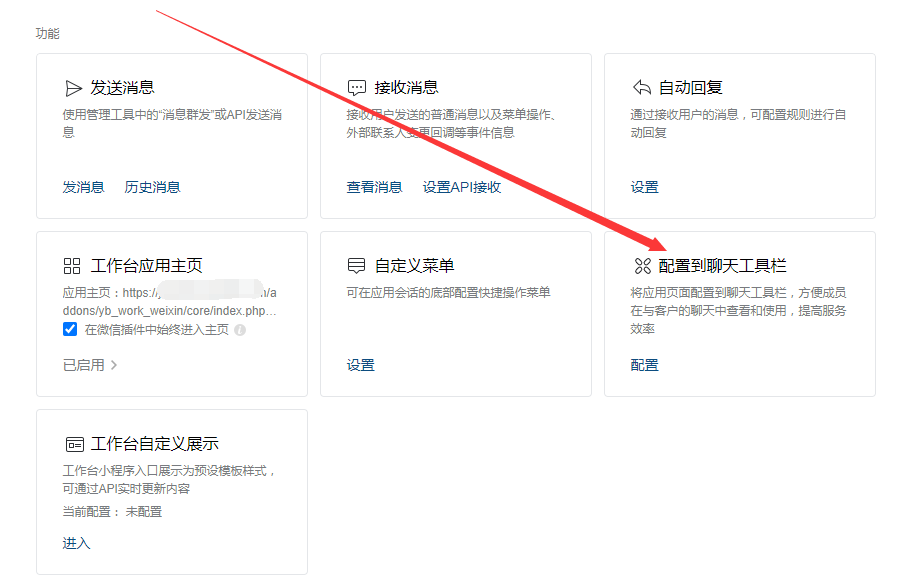
在配置到聊天工具栏页面点击【配置页面】
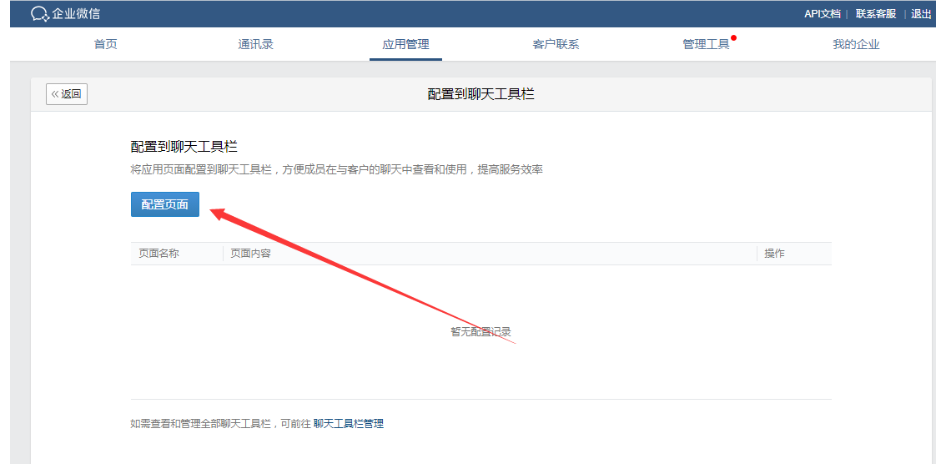
将企微助手后台【面板设置】页面上的名称和链接,根据需要添加到聊天工具栏,在聊天工具栏的配置页面中依次填写页面名称和自定义url
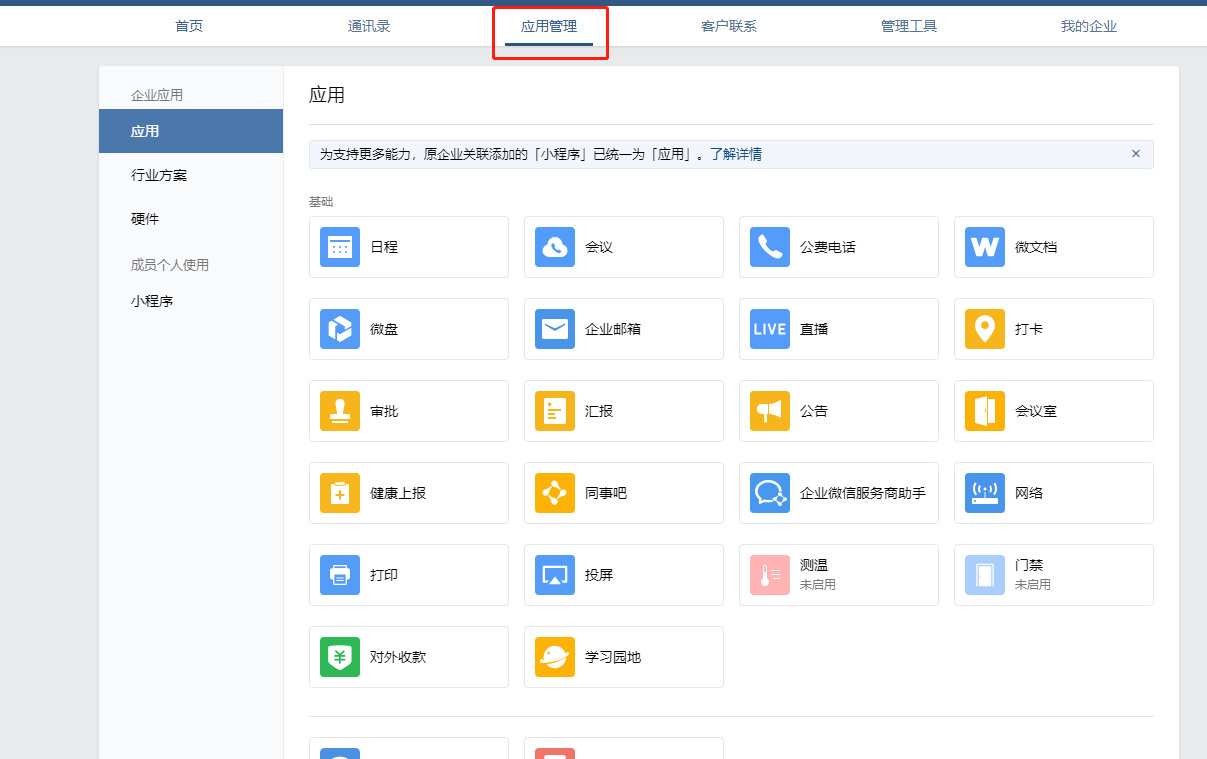
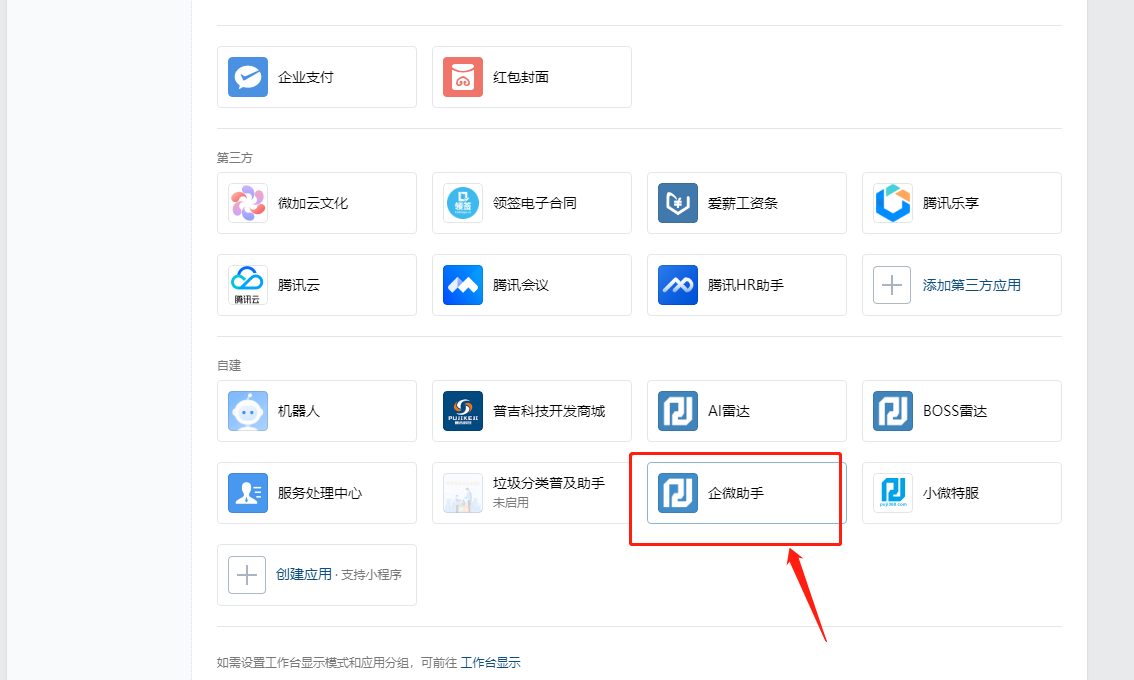
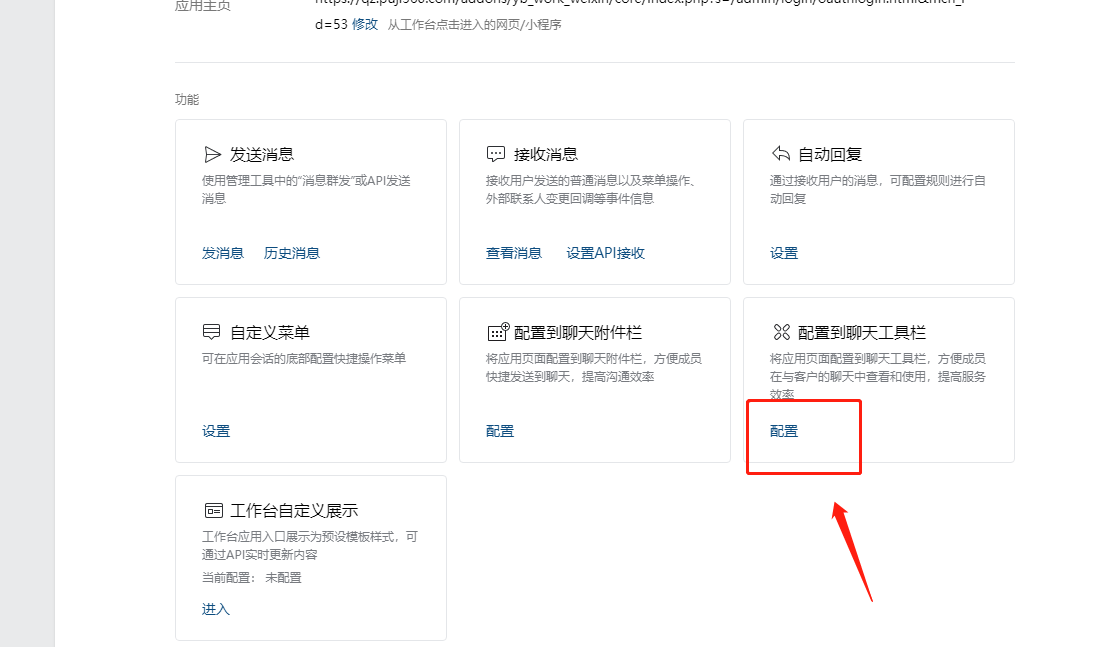
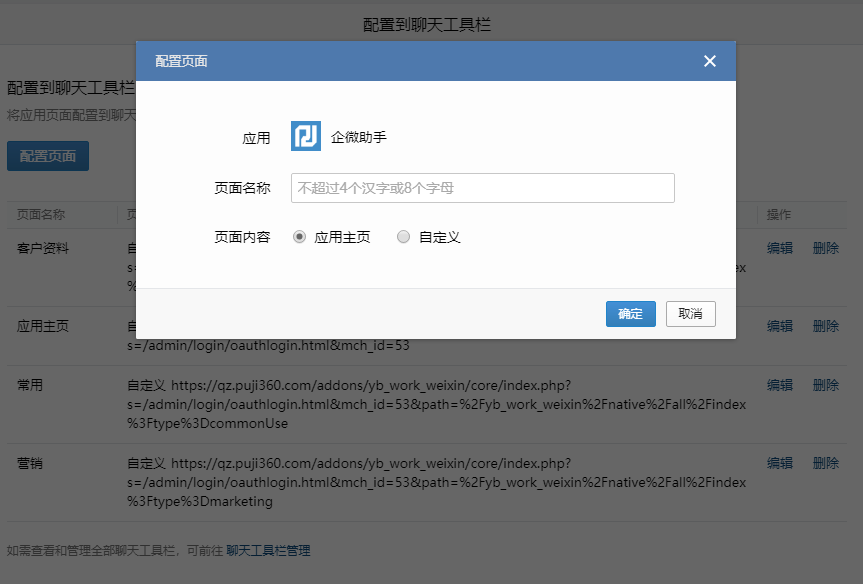
全部添加好之后,手机端和PC端是如下图所示的效果
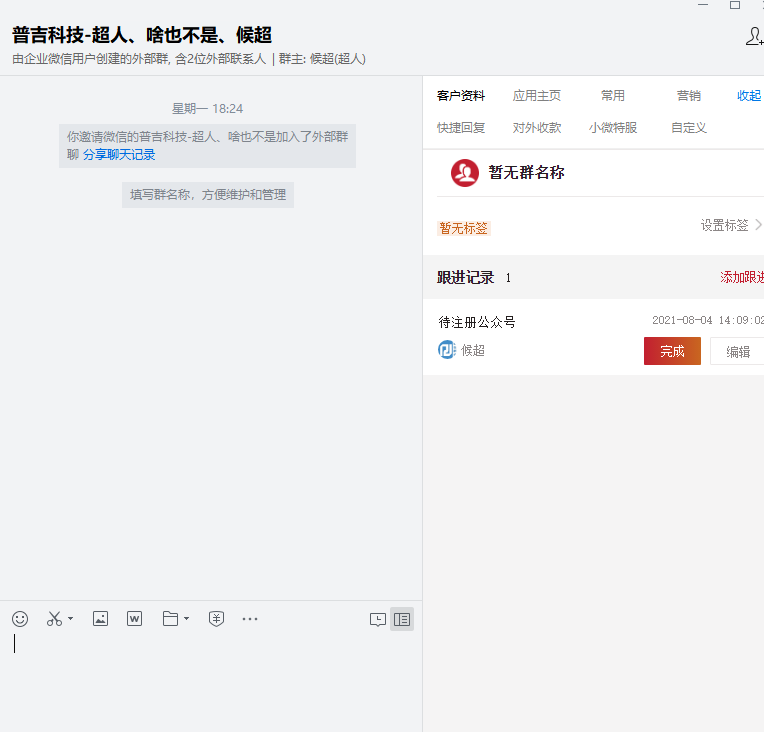
七、调整聊天工具栏的菜单顺序
在企业微信管理平台,打开【客户联系-效率工具-聊天工具栏管理】
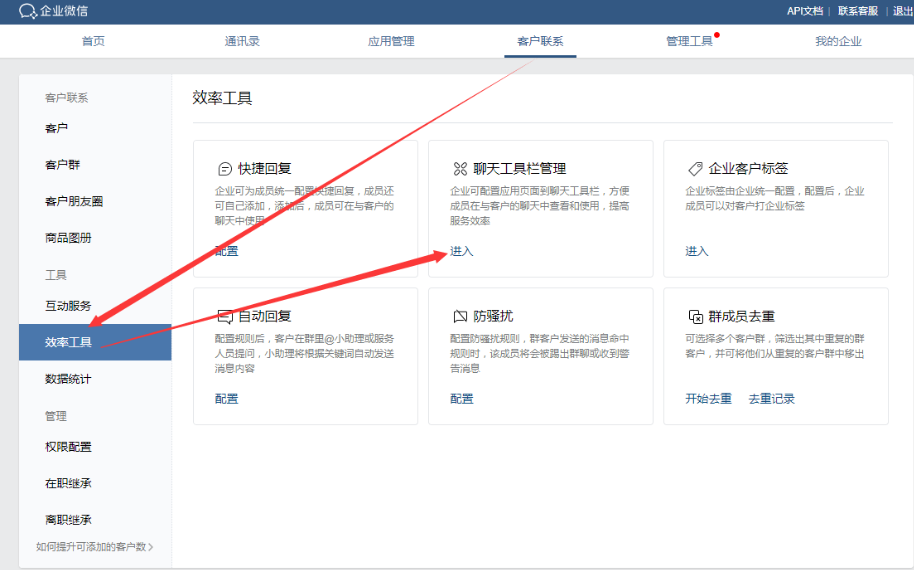
将用不到的工具停用,使用频率低的工具向后移动(鼠标拖拽移动)
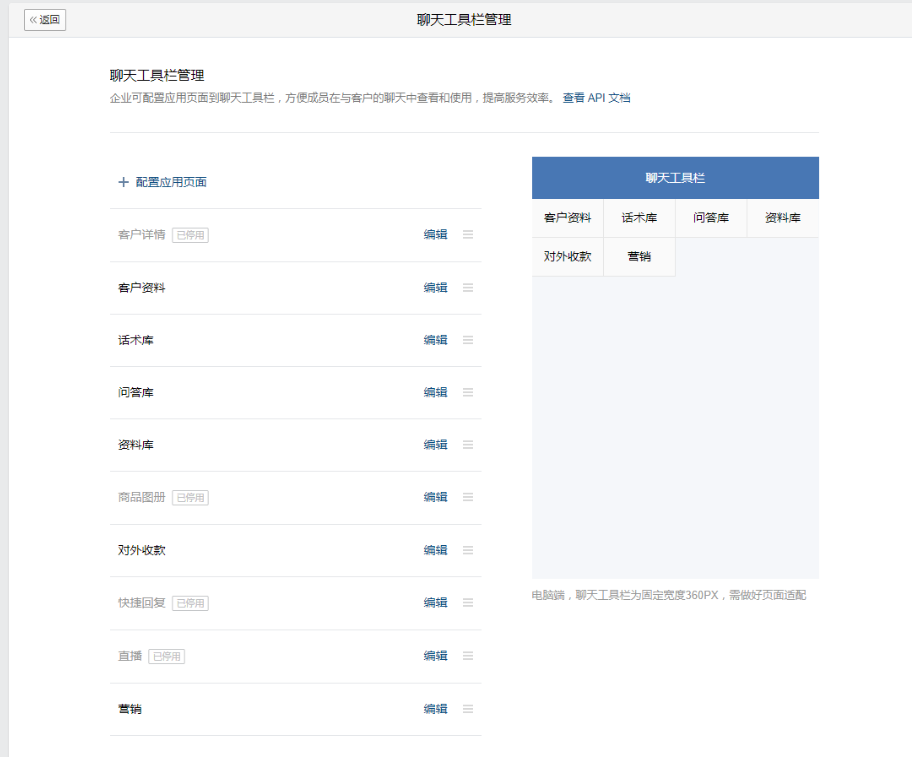
八、进行应用勾选,可调用应用选择【壹佰企微助手】【确定】保存
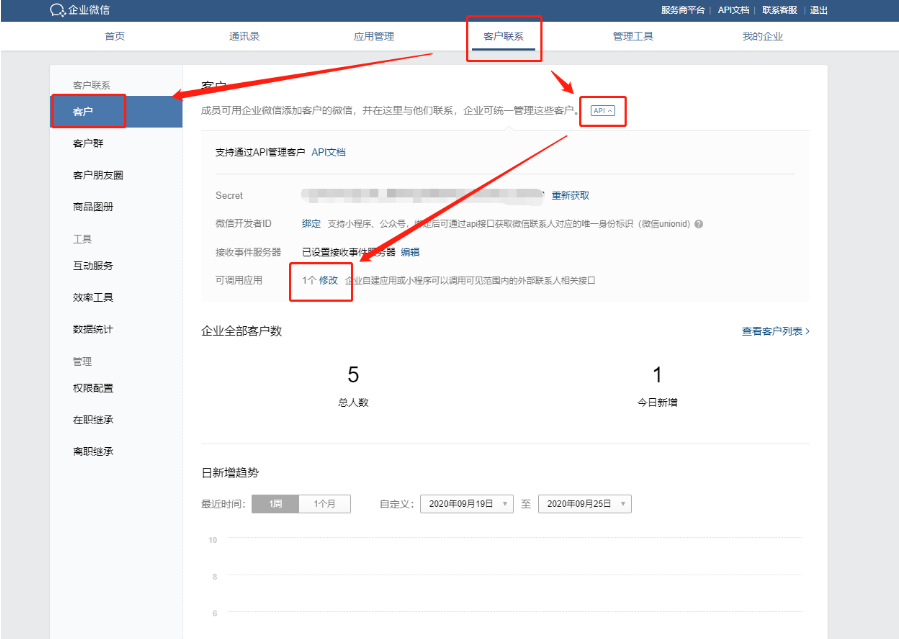

九、配置完成后,到企微助手后台,【设置】-【权限管理】-【员工管理】进行员工手动同步操作
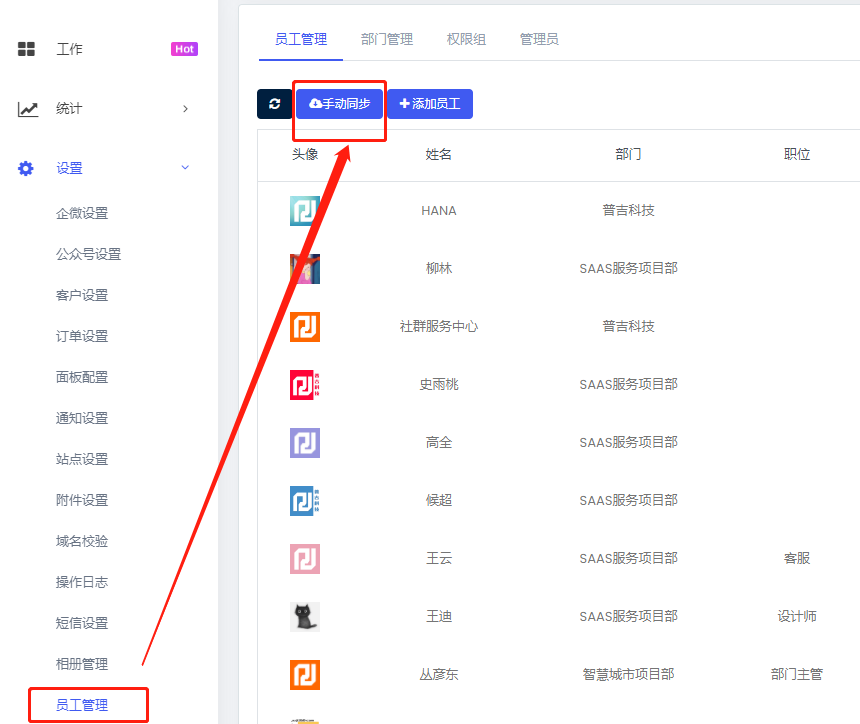
十、【客户】-【所有客户】进行手动同步客户操作
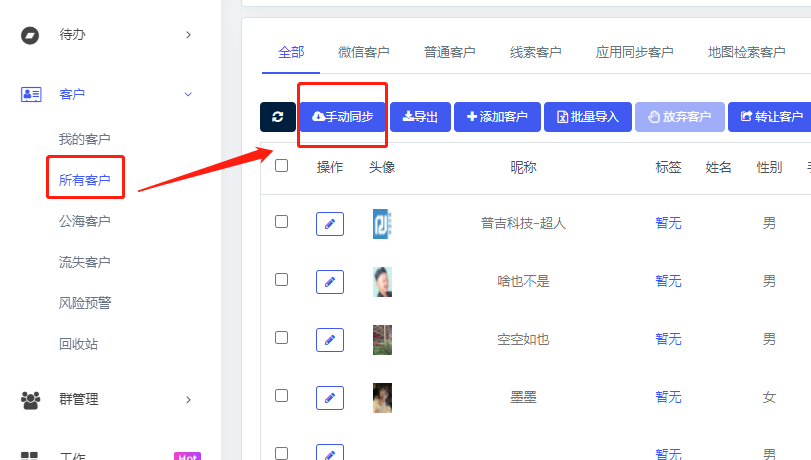
- 空白目录
- 待办
- 待办事项
- 未联系客户
- 逾期客户
- 客户群待办
- 逾期待办
- 客户
- 我的客户
- 所有客户
- 公海客户
- 流失客户
- 风险预警
- 回收站
- 群管理
- 我的客户群
- 所有客户群
- 群标签
- 群风险预警
- 工作
- 企业
- 标签库
- 话术库
- 问答库
- 资料库
- 商品管理
- 订单管理
- 售后管理
- 合同管理
- 企业动态
- 员工
- 会话存档
- 销售机会
- 营销
- 地图获客
- 获客名片
- 获客文章
- 获客视频
- 裂变获客
- 裂变获客活动流程
- 获客海报
- 群裂变
- 抽奖裂变
- 红包裂变
- 营销计划
- 工具
- 群发消息
- 短信群发
- 渠道活码
- 自动拉群
- 批量添加好友
- 群欢迎语素材
- 群SOP
- 节日祝福
- 统计
- 员工明细
- 员工分析
- 活动分析
- 客户分析
- 销售分析
- 设置
- 企微设置
- 基本配置
- 客户联系接收事件服务器配置
- 通讯录接收事件服务器配置
- 自建应用配置
- 公众号设置
- 客户设置
- 客户字段
- 公司字段
- 客户级别
- 跟进状态
- 客户来源
- 无效原因
- 放弃原因
- 雷达设置
- 公海设置
- 新客欢迎语
- 订单设置
- 通知设置
- 站点设置
- 操作日志
- 短信设置
- 腾讯云短信配置
- 阿里云短信配置
- 相册管理
- 员工管理
